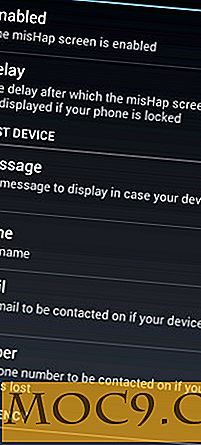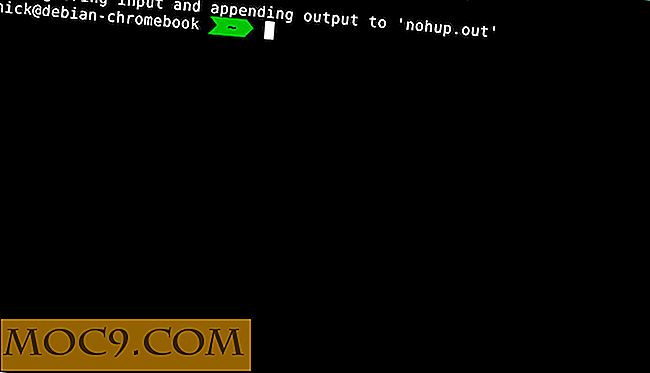वेब पेज पर आपको जिस सामग्री की आवश्यकता है उसे प्रिंट करें
आपने कितनी बार प्रिंटर स्याही और पेपर बर्बाद कर दिया है क्योंकि आपने अनियंत्रित सामग्री के पृष्ठों को मुद्रित किया है? कई बार आप वेब पेज से सभी सामग्री को प्रिंट नहीं करना चाहते हैं या प्रिंट करना चाहते हैं। तो यदि आप किसी पृष्ठ के विशिष्ट हिस्सों का चयन करना चाहते हैं और बाकी से छुटकारा पाने के लिए आप क्या करते हैं?
खैर, आप एक ऐसे वेब पेज के हिस्सों को हटाने के लिए क्लीनप्रिंट जैसे एक निःशुल्क टूल का उपयोग करते हैं जिसे आप नहीं चाहते हैं या प्रिंट करने की आवश्यकता है। क्लीनप्रिंट आपको प्रिंट करने या सहेजने से पहले अपनी प्रिंट करने योग्य सामग्री को संपादित करने देता है (ड्रॉपबॉक्स, Google ड्राइव, आदि)।
आप अपने पृष्ठों (प्रिंटिंग से पहले) में नोट्स जोड़ने के लिए क्लीनप्रिंट का भी उपयोग कर सकते हैं और अनावश्यक तत्वों को हटाकर प्रिंटर स्याही और पेपर को सहेजने के लिए इसका उपयोग कर सकते हैं।
यहां देखिए यह कैसे काम करता है:
1. उपयुक्त ब्राउज़र एक्सटेंशन स्थापित करें। इंटरनेट एक्सप्लोरर, फ़ायरफ़ॉक्स, क्रोम और सफारी के लिए क्लीनप्रिंट उपलब्ध है। इस ट्यूटोरियल के लिए, मैं Google क्रोम का उपयोग करूँगा।
2. एक बार जब आप एक वेब पेज प्राप्त कर लेते हैं जिसे आप प्रिंट करना चाहते हैं, तो ब्राउज़र आइकन पर क्लिक करें।
3. वेब पेज अनुकूलित हो जाएगा, और आप वर्तमान वेब पेज पर क्लीनप्रिंट संवाद दिखाई देंगे।

4. अब आप सामग्री के माध्यम से जा सकते हैं और उन अनुभागों को हटा सकते हैं जिन्हें आप नहीं चाहते हैं। जैसे ही आप अपने माउस को टेक्स्ट पर ले जाते हैं, आप देखेंगे कि आपका माउस पॉइंटर अब लाल "एक्स" है।

जैसे ही आप अनुच्छेद या शीर्षक पर जाते हैं, पाठ का वह अनुभाग चुना जाता है - इसके पीछे की पृष्ठभूमि को देखा जाता है। इसका अर्थ यह है कि जिस पाठ पर आप क्लिक करते हैं उसे हटा दिया जाएगा और मुद्रित नहीं किया जाएगा।
5. यदि आप दुर्घटना से कुछ हटाते हैं, तो आप "पूर्ववत करें" बटन पर क्लिक कर सकते हैं।
6. आप स्याही को बचाने के लिए सभी छवियों को भी हटाना चाहते हैं या क्योंकि आपको बस उनकी आवश्यकता नहीं है। आप "छवियों को हटाएं" बटन पर क्लिक करके ऐसा कर सकते हैं।
7. कम स्याही का उपयोग करने के लिए, "कम स्याही" बटन भी है जिसका उपयोग आप फ़ॉन्ट और छवियों को ग्रे करने के लिए कर सकते हैं।
8. "एक नोट जोड़ें" बटन आपको सामग्री पर कहीं भी एक टेक्स्ट नोट जोड़ने देगा।

9. एक बार जब आप उन सभी अनुभागों को हटा दें जिन्हें आप मुद्रित नहीं करना चाहते हैं, तो आप अपना आउटपुट टाइप - प्रिंट, Google क्लाउड प्रिंट, पीडीएफ के रूप में देखें, टेक्स्ट, ईमेल, ड्रॉपबॉक्स, Google ड्राइव या बॉक्स के रूप में देखें ।
जैसा कि आप देख सकते हैं, क्लीनप्रिंट के साथ आप वास्तव में अपनी प्रिंट नौकरियों और आधा कटौती कर सकते हैं। इसके अलावा आप कम स्याही और कागज का उपयोग कर पैसे बचाएंगे!